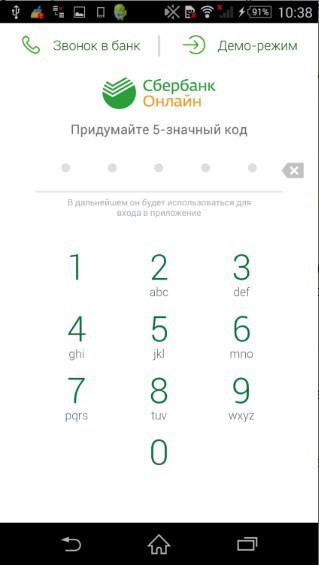Як створити особистий кабінет в Ощадбанк Онлайн
Як створити особистий кабінет в Ощадбанк Онлайн
Банківський сервіс в нашій країні розвиваєтьсястрімко, і Ощадбанк робить все можливе, щоб його клієнтам було зручно. Саме заради зручності власників карт розроблені банківські онлайн-додатки, які дозволяють виробляти різні платіжні операції не виходячи з дому.

Вам знадобиться
- - будь-яка діюча карта Ощадбанку;
- - мобільний телефон з підключеною послугою "Мобільний банк";
- - будь-який пристрій з доступом в інтернет (комп'ютер, планшет, смартфон та ін.)
Інструкція
1
В даний час вже при укладенні банківськогодоговору на випуск іменної карти Ощадбанку клієнту підключають послугу "Мобільний банк" відразу ж, коли операціоніст просить назвати номер мобільника. Цей номер буде прив'язаний до карти і на нього будуть приходити повідомлення про всі операції, скоєних по карті. Зазвичай за умовчанням послуга підключається за тарифом "Повний", а абонентська плата за неї буде автоматично списуватися з карти щомісяця.
2
Якщо ж послуга "Мобільний банк" з якої-небудь причини не була підключена, прив'язати телефонний номер до картки можна самостійно. Щоб зробити це з мобільного телефону, Відправте смс на номер 900 з текстом "пароль ХХХХ", де ХХХХ - чотири останні цифри номера банківської карти. Пароль для входу в онлайн-кабінет прийде у відповідному смс-повідомленні з цього ж номера.
3
Потім потрібно зателефонувати до контактного центруОщадбанку за номером, вказаним на звороті карти над магнітною смугою, щоб отримати логін для особистого кабінету. У розмові з оператором вам доведеться підтвердити право володіння банківською картою, назвавши слово-пароль, яке ви вказали в якості секретної інформації при укладанні договору на випуск карти. Як тільки послуга буде підключена, на ваш номер прийде смс-повідомлення від абонента "900". Після цього ви можете зайти на головну сторінку сайту Ощадбанку та в правому верхньому куті вікна натиснути "Вхід" в розділі "Сбербанк онлайн".
4
Підключити "Мобільний банк" можна й іншим способом - за допомогою пристрою самообслуговування. Для цього вставте карту в термінал або банкомат, введіть ПІН-код і в головному меню виберіть пункт "Мобільний банк".

5
У наступному вікні меню виберіть пункт "Підключитиосновну карту ". Далі виберіть тариф, за яким буде оплачуватися надання послуг" Мобільного банку "-" Повний "або" Економний ". Для тарифу" Економний "абонентська плата відсутня, а оплата проводиться за кожну операцію окремо.

6
Після того як ви прив'язали свій телефонний номердо карти Ощадбанку, на цьому ж терміналі можна отримати логін і пароль для створення онлайн-кабінету. Для цього потрібно повернутися в головне меню пристрою самообслуговування і вибрати пункт "Інтернет обслуговування". У наступному вікні програми виберіть пункт "Друк ідентифікатора і пароля". На квитанції, роздрукованої пристроєм, буде відображений логін для вашої карти в вигляді цифрової комбінації і складний пароль для входу в особистий онлайн-кабінет Ощадбанку. Ввівши цю інформацію у відповідні поля онлайн-форми входу в особистий кабінет на сайті Ощадбанку, ви зможете здійснювати всі необхідні банківські операції.

7
Однак можна нікуди не ходити, термінали не шукав, а виконати всі процедури по реєстрації в онлайн-кабінеті Ощадбанку прямо на сайті компанії з домашнього комп'ютера або планшета. Для цього в вашому улюбленому браузері перейдіть по посиланню https://online.sberbank.ru/CSAFront/index.do і у вікні виберіть пункт "Реєстрація" під формою введення пароля.
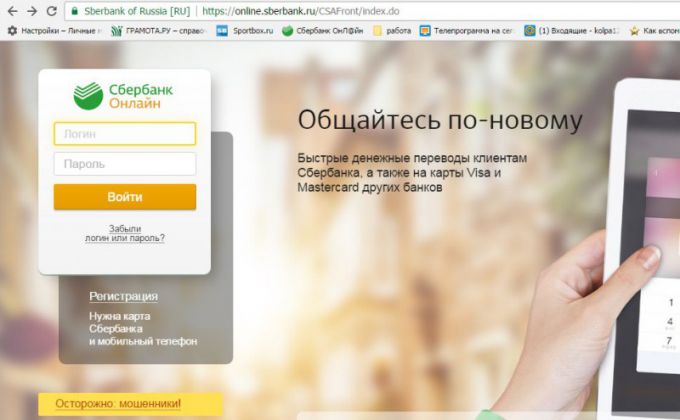
8
У вас під рукою повинен бути телефон з прив'язанимдо карти номером і сама карта. У наступному вікні у відповідному полі введіть номер карти, вказаний на її лицьовій стороні. Після введення номера натисніть на кнопку "Продовжити" під полем введення. Нижче з'явиться малюнок із зображеними символами, які треба ввести у відповідне поле. Знову натисніть "Продовжити". Після цього на ваш мобільний телефон прийде смс-повідомлення з паролем.

9
У наступному вікні введіть отриманий по смс код і знову натисніть "Продовжити".

10
Далі вам потрібно самостійно придумати логін іпароль для створення онлайн-кабінету. Введіть цю інформацію у відповідні поля форми. Буде краще, якщо ви заздалегідь ознайомитеся з докладними правилами створення логіна і пароля, тому що для забезпечення безпеки персональних даних вони повинні відповідати певним вимогам.

11
Дотримуйтесь інструкцій електронної форми - в нійвсе зрозуміло на рівні інтуїції. Після того як особистий кабінет буде створений, поверніться на головну сторінку, в розділі "Сбербанк онлайн" натисніть "Вхід", в наступному вікні введіть логін і пароль, натисніть "Продовжити" і приступайте до вивчення можливостей свого особистого банківського кабінету.
12
Для смартфонів Сбербанк створив спеціальнемобільний додаток, яке можна завантажити в Google Play Маркет, App Store і Windows Store. Додаток "Мій Сбербанк онлайн" розроблено для iPhone, iPad, Android і Windows Phone і володіє всіма тими ж можливостями, що і повнофункціональна версія на сайті компанії. Мобільний додаток володіє вбудованою антивірусною програмою, тому його установка на смартфон не тільки повністю безпечна, але і корисна в тому випадку, якщо окремого антівірусника на вашому мобільному пристрої не встановлено.
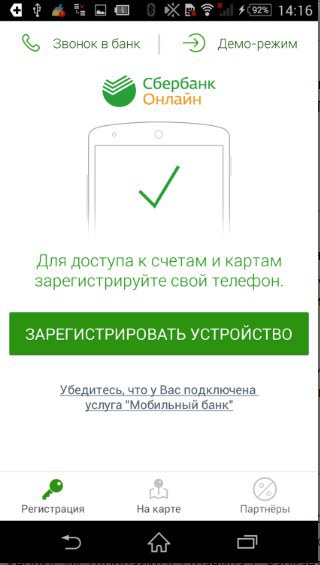
13
Щоб створити особистий кабінет Сбербанк онлайн на смартфоні, Перш за все підключіть послугу "Мобільний банк". Скачайте додаток "Сбербанк онлайн" для вашого пристрою, після запуску програми з'явиться вікно реєстрації. У ньому потрібно натиснути "Зареєструвати пристрій", після чого з'явиться вікно введення логіна або ідентифікатора. Логін або ідентифікатор можна отримати будь-яким з перерахованих вище способів, однак при натисканні на символ "i" ви можете переглянути підказку. Введіть логін у відповідне поле форми.

14
Після введення логіна на телефон прийде смс-повідомлення з кодом, який потрібно ввести в наступному вікні форми протягом 600 секунд.

15
Після введення коду підтвердження з смс відкриєтьсявікно для створення 5-значного коду, який ви повинні придумати самостійно. Введіть придуману цифрову комбінацію двічі. Зверніть увагу: не можна використовувати однакові або послідовні цифри поспіль. Після введення і підтвердження придуманого коду ви отримаєте доступ до особистого кабінету Сбербанк-онлайн на своєму мобільному пристрої.